Problembehandlung - iPhone auf Windows PC nicht angezeigt
Mako updated on Jul 31, 2024 to iPhone Daten übertragen | How-to Articles
Zusammenfassung:
Ihr iPhone wird unter Windows nicht angezeigt? Der Artikel kann Sie dabei helfen, iPhone unter Windows sichtbar zu machen und Ihre iPhone Daten auf Windows PC zu übertragen. Effektive Lösungen wurden schon versammelt.
Viele iPhone Benutzer haben die Erfahrung damit, dass iPhone auf Windows PC nicht angezeigt wird, wenn sie das Handy mit dem Computer angeschlossen sind. Besonders nach dem System Update unter Windows 10 kann das Problem häufiger als früher auftreten. In diesem Artikel können wir Ihnen erklären, wie Sie Ihr iPhone auf dem Windows 10 Computer sichtbar machen können.
Falls die oben genannten Lösungen nicht helfen, folgen Sie dieser Anleitung.
1. Klicken Sie auf "Start" > geben Sie "Geräte Manager" in die Suchleiste ein > öffnen Sie das Programm;
2. Klicken Sie auf "Tragbare Geräte" > finden Sie Ihr iPhone > rechtsklicken Sie darauf > wählen Sie "Treibersoftware aktualisieren";
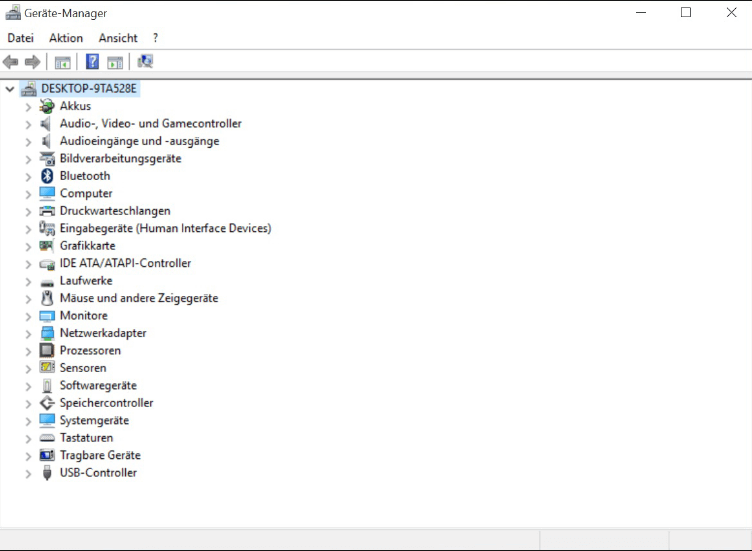
3. Wählen Sie "Auf dem Computer nach Treibersoftware suchen";
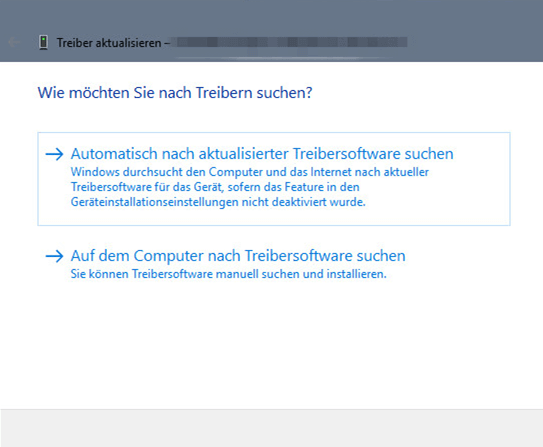
4. Dann klicken Sie auf "Aus einer Liste von Gerätetreibern auf dem Computer auswählen" und wählen Sie eine Treibersoftware zur Installation aus.
Wenn Sie noch Ihre Daten von iPhone unter Windows 10 übertragen wollen, können Sie mithilfe einer kostenlosen iPhone Transfer Software die Daten einfach und schnell übertragen. Laden Sie EaseUS MobiMover Free kostenlos herunterladen und beginnen Sie mit der Übertragung.
1. Lassen Sie das iPhone an den Computer immer anschließen und starten Sie MobiMover;
2. Nachdem die Software Ihr iPhone erkannt haben, klicken Sie auf "Weiter";
3. Wählen Sie die Dateien aus, die zu übertragend sind und klicken auf "Übertragung";
4. Die Daten werden übertragen. Danach können Sie Ihre Daten auf dem PC überprüfen.
Verwandete Artikel
iPhone jailbreaken: Alles, was Sie wissen müssen
Wie man Musik vom iPad auf den Mac überträgt - 3 Wege
Datenreduzierungsmodus auf dem iPhone | Vollständig erklärt
Das Laden von Nachrichten aus iCloud bleibt auf dem iPhone/Mac stecken [Behoben]